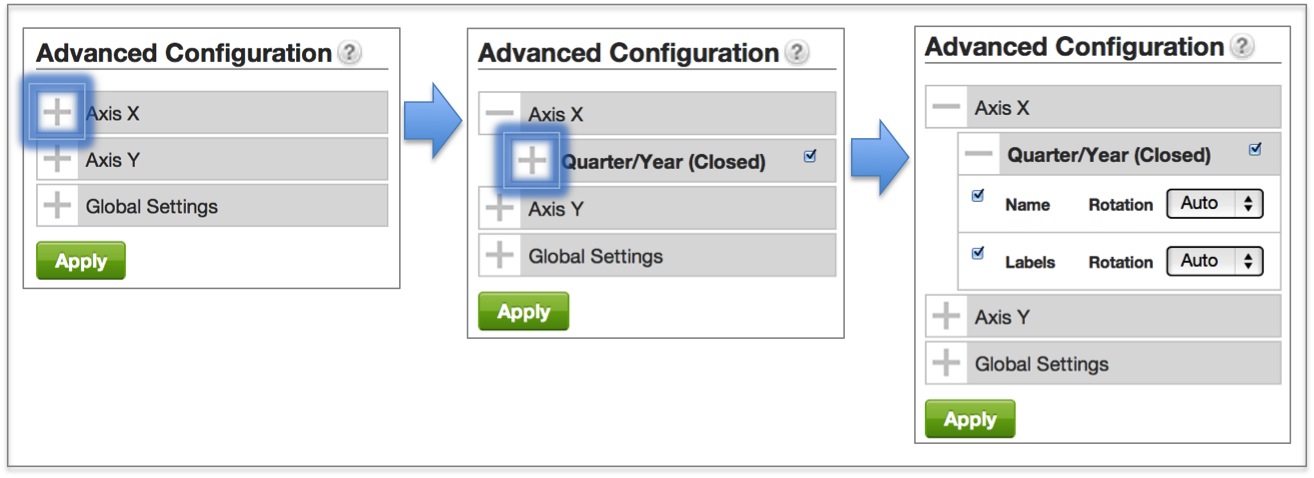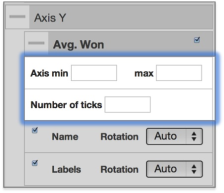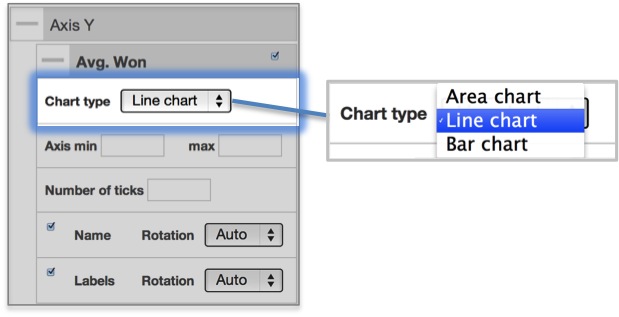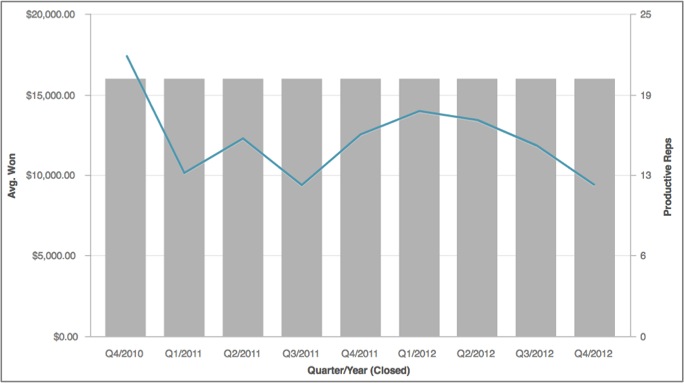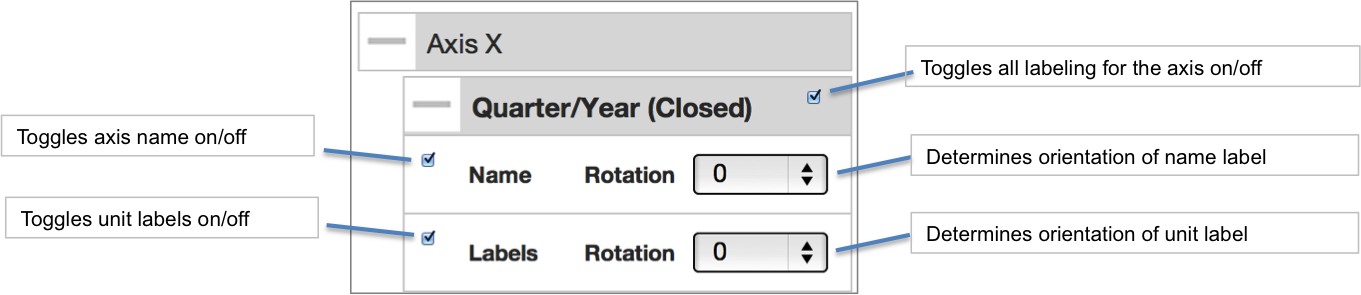高度なグラフの構成
[高度の構成] サブパネルの x 軸、y 軸、またはレポート全体に適用される設定を変更できます。
+アイコンをクリックして、使用可能な設定を参照します。
構成オプションは、属性に関連付けられた軸とメトリックに関連付けられた軸では異なります。 「グローバル設定」もあわせて参照してください。
グラフ軸に沿ってメトリック値を表示
メトリックに関連付けられている軸は、min 軸と max 軸、ティック数など、いくつかの追加オプションを提供します。
グラフの軸に割り当てられたラベルは、そのグラフのデータの表形式ビューから継承されます。 軸のラベルを変更するには、テーブル可視化アイコンをクリックして表形式ビューに切り替えます。 コンテンツを編集するには、列見出しをダブルクリックします。 新しいヘッダー名を確定するには、Enter(Return)キーを押します。 準備ができたら、選択したグラフ可視化に戻ります。 軸ラベルが、関連付けられた列ヘッダーの新しい名前に合わせてどのように変わるか注目してください。
グラフのタイプ ドロップダウン
複数のメトリックがレポートに追加されている場合、追加ドロップダウンの グラフのタイプが表示されます。 グラフのタイプは、さまざまな方法で同じグラフの複数のメトリックを表示するのに便利です。 同じグラフ内で複数のグラフのタイプを組み合わせる場合、コンボまたはカスタムチャートと呼びます。
以下の例では、グラフには、y 軸に沿って Avg 以外の両方のメトリックが表示されます。 Productive Reps メトリックは棒グラフとして表示されますが、Won メトリックは線グラフとして表示されます。
元のグラフのタイプ(棒グラフ、線グラフなど)に関係なく、レポートエディターが [高度の構成] からレポートメトリックを別のグラフのタイプとして表示するように選択していると、レポートのグラフのタイプはカスタムに自動的に変更されます。 これがページの右上端の新しいアイコンの外観にどのように反映されるか注目してください。
グラフ軸に沿って属性値を表示
属性に関連付けられている軸には軸ラベリングオプションだけがあります。